今天给大家介绍一下怎么开启Win10电脑的FTP服务的具体操作步骤。
-
1. 首先打开电脑,进入桌面,点击左下角的【开始】图标。
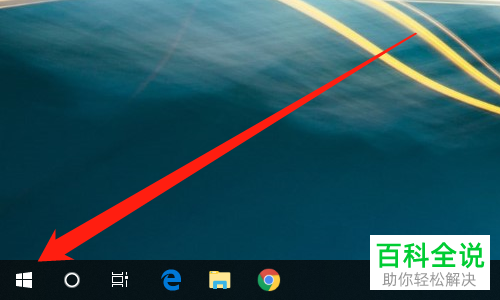
-
2. 在打开的菜单中,找到【Windows系统】选项,展开。
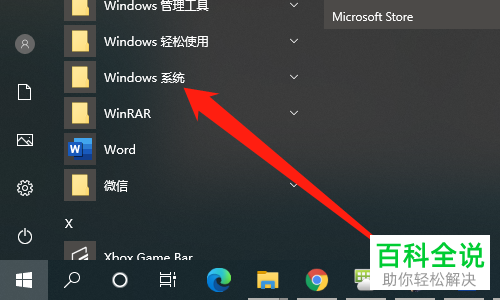
-
3. 在展开的选项中,找到【控制面板】选项,打开。
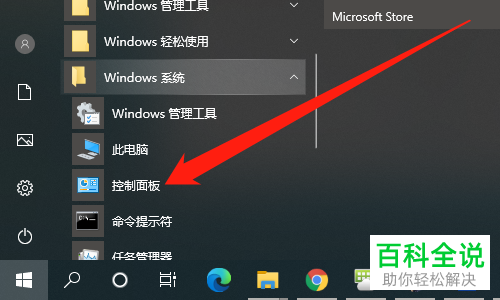
-
4. 进入控制面板页面后,在右上方将查看方式设置为【小图标】。

-
5. 接下来,在打开的页面,找到【程序和功能】选项,点击打开。

-
6. 如图,在打开的程序和功能页面,点击左上方的【启用或关闭Windows功能】的快捷链接。

-
7. 如图,在弹出的Windows功能窗口中,找到【FTP服务器、FTP服务、FTP扩展性】几个选项,全部在前面打上勾,最后点击底部的【确定】按钮即可完成开启。
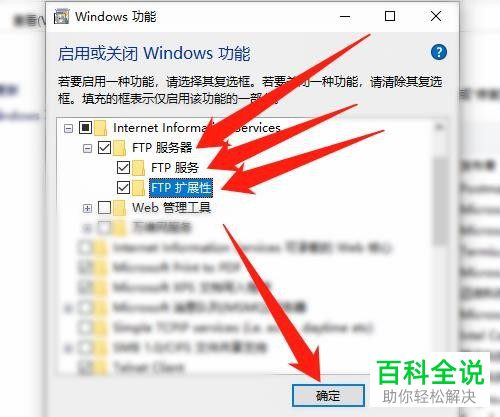
-
以上就是怎么开启Win10电脑的FTP服务的具体操作步骤。
